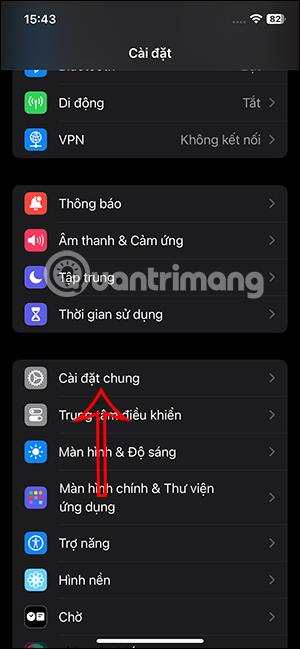När du uppdaterar iOS 17.1 eller senare kommer AirDrop att ha ytterligare inställningar för att använda mobildata när det inte går att ansluta till WiFi. I tidigare iOS-versioner behövde du ansluta till WiFi och Bluetooth för att använda AirDrop för att dela data eller ta emot data från andra enheter. Men med den här iOS 17.1-versionen kan du använda mobildata om din iPhone av misstag kopplas från WiFi. Artikeln nedan visar dig hur du använder AirDrop utan WiFi.
Instruktioner för att använda AirDrop när det inte finns något WiFi
Steg 1:
Först kommer vi åt Inställningar på iPhone, klicka sedan på Allmänna inställningar för att justera.
Steg 2:
Genom att byta till det nya gränssnittet klickar användarna på AirDrop för att justera inställningarna när de ansluter till andra enheter. Genom att visa AirDrop-inställningsgränssnittet, scrolla ned för att se alternativet Använd mobildata .


Vi behöver bara aktivera den här funktionen genom att skjuta den vita cirkelknappen åt höger för att använda mobildata när du använder AirDrop, om du inte kan ansluta till WiFi.

Så när mobildata är påslagen för AirDrop, sker processen att dela, ta emot och skicka data på iPhone fortfarande kontinuerligt. När den upptäcker att WiFi är frånkopplat ansluter AirDrop automatiskt till mobildata på enheten för att slutföra överföringen och mottagningen av data.